
Importer des sous-titres dans Compressor
Les sous-titres sont des lignes de texte superposées sur la vidéo et synchronisées avec la vidéo et l’audio. Compressor vous permet d’importer divers types de fichiers de sous-titres, ainsi que de modifier et d’exporter des sous-titres.
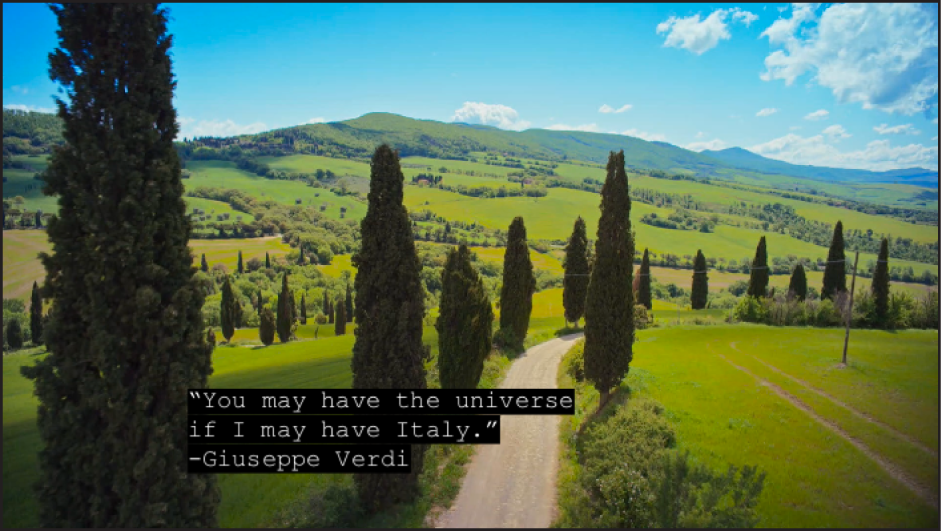
Dans une tâche de transcodage standard de Compressor, vous avez la possibilité d’ajouter un seul ensemble de sous-titres codés CEA-608, de sous-titrage iTT ou de sous-titrage SRT, en ajoutant un fichier .scc, .itt ou .srt à une tâche. Si un fichier vidéo source contient déjà des sous-titres codés CEA-608 intégrés au moment où vous ajoutez le fichier source à un lot, Compressor extrait alors automatiquement les sous-titres.
Vous pouvez également ajouter des sous-titres à un paquet iTunes Store. Voir Assembler un paquet iTunes Store dans Compressor.
Remarque : Compressor n’est pas un outil de création de sous-titres. Pour créer entièrement des sous-titres codés CEA-608, des sous-titrages iTT ou des sous-titrages SRT, utilisez Final Cut Pro ou une app de création de sous-titres de tierce partie pour générer un fichier texte .scc, .itt ou .srt, puis importez le fichier de sous-titrage dans Compressor.
Ajouter un fichier texte de sous-titrage à une tâche
Après avoir ajouté une tâche à Compressor, vous pouvez ajouter un fichier texte de sous-titrage.
Dans la zone du lot de Compressor, cliquez sur Ensemble à droite de la rangée Sous-titres, puis sur « Choisir un fichier ».
Dans la fenêtre qui s’affiche, sélectionnez un fichier de sous-titres codés CEA-608 (portant l’extension de nom de fichier .scc), un fichier de sous-titrage iTT (avec l’extension de fichier .itt) ou un fichier de sous-titrage SRT (avec l’extension de fichier .srt), puis cliquez sur Ouvrir.
La rangée située sous l’en-tête Sous-titres dans la zone du lot affiche le nom du fichier de sous-titrage importé.
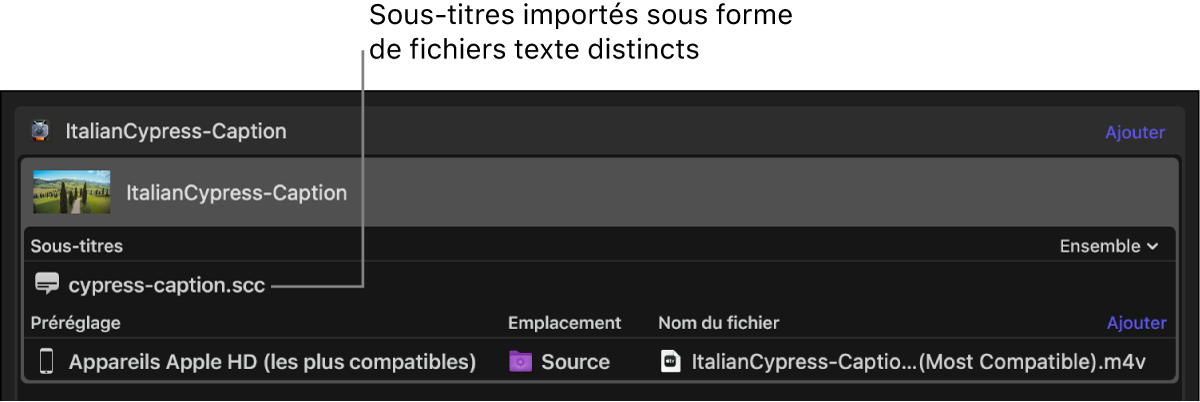
Remarque : Si vous importez un fichier source qui contient déjà des sous-titres CEA-608 intégrés, Compressor ajoute automatiquement le fichier de sous-titres à la tâche sous le même nom que le fichier vidéo source.
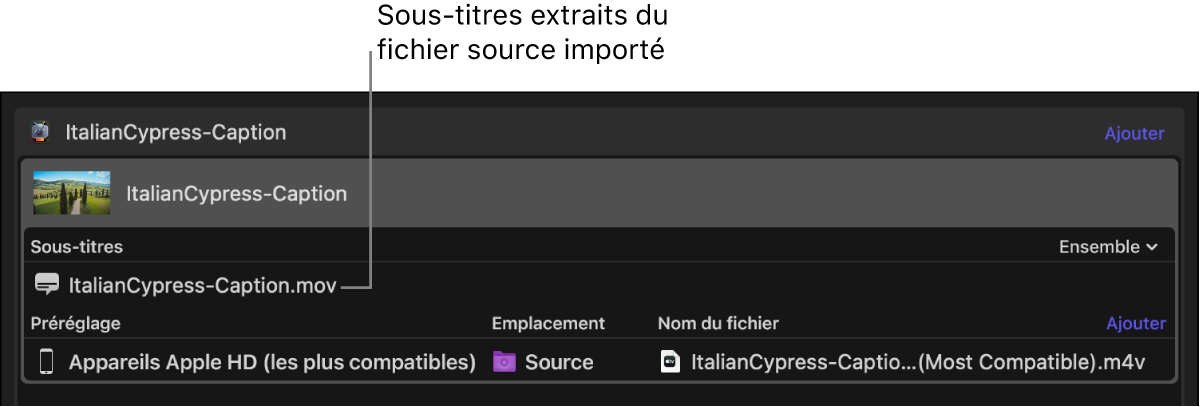
Remplacer ou supprimer le fichier texte de sous-titrage dans une tâche
Effectuez l’une des opérations suivantes dans la zone du lot de Compressor :
Remplacer un fichier texte de sous-titrage : Cliquez sur Ensemble à droite de la rangée d’en-tête Sous-titres, cliquez sur « Choisir un fichier », puis sélectionnez un autre fichier de sous-titres.
Le nouveau fichier apparaît dans la rangée située en dessous de l’en-tête Sous-titres.
Supprimer un fichier texte de sous-titre : placez le pointeur sur la rangée contenant le nom du fichier de sous-titrage, puis cliquez sur Supprimer à droite de la rangée.
Afficher les erreurs dans les sous-titres
Lorsqu’un ensemble de sous-titres présente des conflits de synchronisation ou d’autres erreurs de mise en forme, Compressor indique les sous-titres posant problème en rouge dans la fenêtre de l’inspecteur.
Dans la zone du lot de Compressor, sélectionnez le fichier de sous-titres.
Dans l’inspecteur des sous-titres, cliquez sur le bouton d’avertissement situé en haut de la liste des sous-titres.
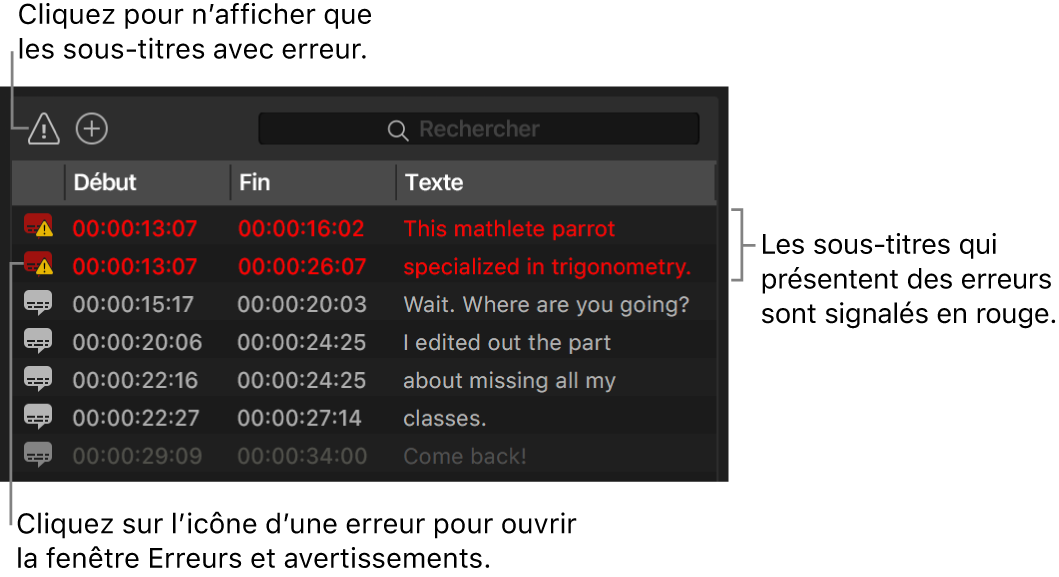
Le bouton d’avertissement est mis en surbrillance et les sous-titres sans erreur sont temporairement retirés de la liste.
Cliquez sur l’icône d’erreur à gauche d’un sous-titre rouge dans la liste.
La fenêtre Erreurs et avertissements est alors affichée pour présenter toutes les erreurs de la tâche.
Après avoir ajouté des sous-titres à une tâche dans Compressor, vous pouvez modifier les sous-titres, exporter des fichiers de sous-titres et prévisualiser vos sous-titres.